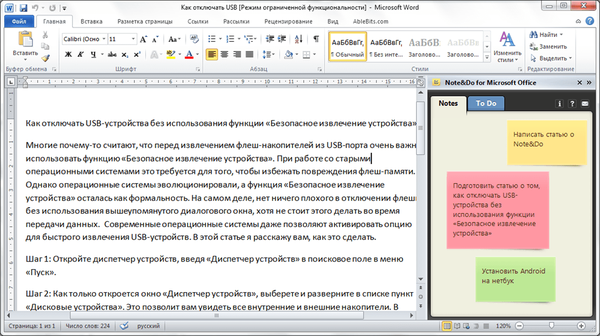Kako znova namestiti Windows ali poskusiti znova oživiti operacijski sistem z Live-diski, če se prenosnik ne zažene z bliskovnega pogona USB? To načeloma ne pomeni redkih naprav, ki ne podpirajo zagona z USB-pogonov, ampak sodobne prenosnike, ki omogočajo zagon s bliskovnega pogona USB, vendar ne ponujajo jasnega mehanizma za nastavitev prioritete zagona že na začetku. Z uporabo enega od preizkušenih modelov Asus, spodaj bomo razumeli posebnosti nalaganja s bliskovnega pogona sodobnih prenosnih računalnikov in razmislili o pogostih razlogih, zakaj se pri tem primeru lahko pojavijo težave..
1. V meniju za izbiro trdega diska nastavite prednost zagona
Pomanjkanje možnosti prednostnega nalaganja bliskovnega pogona USB je težava ne le za prenosnike, temveč tudi za osebne računalnike, običajno pa je povezano s tem, da veliko programov za snemanje zagonskih medijev ustvari zagonski USB bliskovni pogon, ki temelji na razporeditvi trdega diska. V takih primerih se bliskovni pogon ne pojavi na splošnem seznamu prednostnih zagonskih naprav, ga je treba iskati v ločenem meniju, kjer je določen prednostni trdi disk. V tem meniju so vtični USB-pogoni navedeni kot trdi diski skupaj z notranjimi napravami za shranjevanje prenosnikov - HDD ali SSD. Toda tudi uporabniki, ki so se že prej srečali s tem odtenkom, se tega ne morejo spomniti, saj jih lahko zavede dejstvo, da je v UEFI BIOS-u bliskovni pogon naveden kot UEFI zagonska naprava (z dodatno črko pred UEFI). Pomeni, v resnici pa se prenosnik ne zažene s takšnega bliskovnega pogona. Če zagonski USB bliskovni pogon ni UEFI ali imamo opravka s prenosnikom, ki temelji na običajnem BIOS-u, mora biti USB bliskovni pogon nastavljen v prednostnem meniju trdih diskov. Na primer, v preizkušenem prenosniku Asus morate iti v razdelek »Zagon«, v stolpcu »Možnost zagona # 1« namestiti trdi disk.
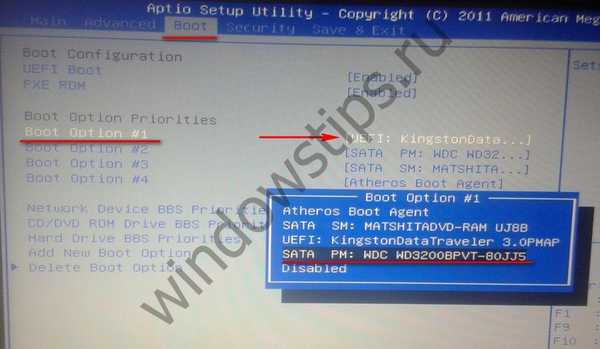 1
1Nato pojdite navzdol do stolpca "Prioritete trdega diska BBS".
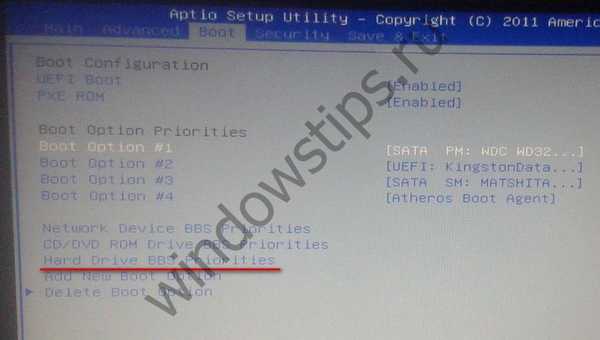 2
2In izberite bliskovni pogon.
 3
3Na splošnem seznamu zagonskih naprav bliskovni pogon ne bo prikazan kot UEFI naprava in se bo zagnal z njega.
 4
4Toda izveden bo v aktivnem načinu združljivosti z Legacy.
2. Omogočanje podpore za USB-bliskovni pogon v starem načinu BIOS
Če je prenosnik opremljen z UEFI BIOS, vendar ne z grafičnim vmesnikom, s katerim nekateri povezujejo vdelano programsko opremo novega formata, ampak s tipom konzole z običajno modro ali modro-sivo barvo vmesnika, to lahko zavede tiste, ki se prvič soočajo s posebnostmi nalaganja v načinu UEFI. Kateri BIOS je nameščen na prenosniku, je treba razjasniti. To lahko storite neposredno v samem BIOS-u. Na primer, na preizkušenem prenosnem računalniku Asus s konzolo UEFI BIOS je podpora UEFI označena s prisotnostjo stolpca »UEFI Boot« v razdelku »Boot«, kot je prikazano na zgornji fotografiji..
Prav tako lahko ugotovite, s čim se ukvarjamo - z UEFI ali običajnim BIOS-om - v okolju Windows. Pritisnite tipke Win + R, vnesite:
msinfo32
Seznam informacij o sistemu vsebuje stolpec "BIOS Mode" in mora vsebovati "UEFI" ali "zastarelo", če gre za navaden BIOS Legacy.
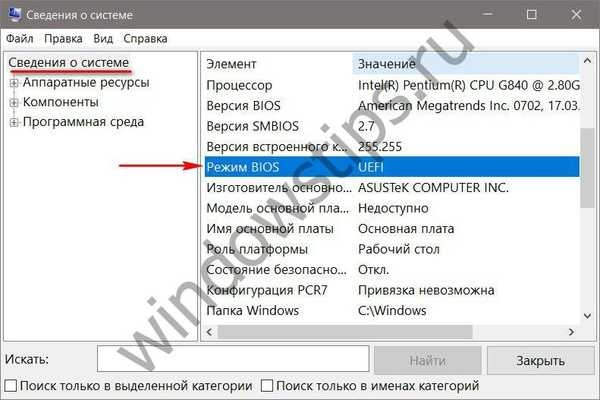 5
5Če prenosni računalnik temelji na UEFI BIOS-u, ga lahko prenesete z običajnega bliskovnega pogona USB, če je način UEFI onemogočen ali pa je združljiv način združljivosti z BIOS Legacy. Na preizkušenem prenosnem računalniku Asus ima način združljivosti izvedbo v obliki funkcije, ki podpira navadne nosilce USB v zapuščenem načinu. Da bi bil ta način združljivosti aktiven, je treba v razdelku »Napredno« v stolpcu »Podedovana USB podpora« nastaviti na »Omogočeno«.
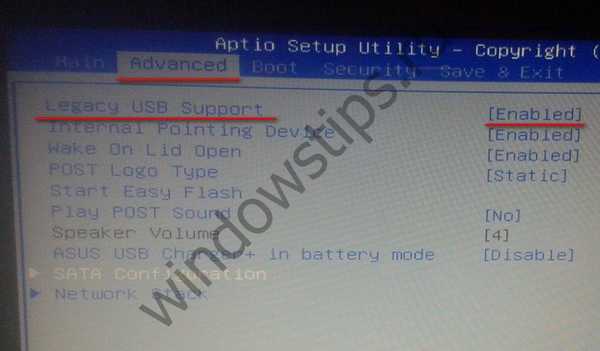 6
6Če UEFI BIOS ne podpira starejšega načina združljivosti, se lahko zaženete z običajnega bliskovnega pogona USB, tako da UEFI način za nekaj časa onemogočite..
3. Onemogočanje varnega zagona
Če se prenosni računalnik ne zažene z bliskovnega pogona USB in je to prenosnik z UEFI BIOS-om, je težava morda funkcija funkcije Secure Boot - varnega zagonskega mehanizma, ki ne preskoči prenašanja z naprav na podlagi nepodpisane programske opreme, kar je veliko diskov v živo, nekaj distribucij Linuxa in namestitev procesi starejših različic sistema Windows. Več o varnem zagonu in kako onemogočiti to funkcijo v tem članku..
4. Preklop USB bliskovnega pogona na vrata USB 2.0
Številni sodobni prenosniki so opremljeni z vmesnikom USB 3.0 (z modrim jezičkom). To je velika prednost pri delu z napravami USB znotraj sistema Windows, težave pa se lahko pojavijo pri zagonu računalnikov z bliskovnih pogonov, ki v distribucijskem paketu nimajo podpornih gonilnikov USB 3.0. Te distribucije vključujejo uradne slike ISO za namestitev sistema Windows 7 (in različice spodaj), pa tudi sklope nekaterih, običajno starih diskov Live. Težak način za rešitev te težave je vključitev gonilnikov USB 3.0 v distribucijski komplet in ponovno pakiranje ISO slike. Preprosto in priporočljivo - priključite USB bliskovni pogon na vrata USB 2.0 na prenosniku. Pomembni so samo vrata USB na prenosniku; Dejstvo, da sam bliskovni pogon podpira USB 3.0, ne igra nobene vloge. Več o razlikah v USB 2.0 ali 3.0 vratih iz tega članka..
Imejte lep dan!